- Πολλοί χρήστες που παίζουν παιχνίδια Android σε υπολογιστή αντιμετώπισαν το σφάλμα BlueStack Blue Screen of Death.
- Επειδή ο εξομοιωτής BlueStacks προκαλεί το σφάλμα Blue Screen of Death, ελέγξτε τη δυνατότητα Hyper-V.
- Μετά την εγκατάσταση του εξομοιωτή σας BlueStacks και εμφανιστεί το σφάλμα Blue Screen, διορθώστε το με επαγγελματικό λογισμικό.
- Αποτρέψτε τη διακοπή λειτουργίας του BlueStacks ακολουθώντας τις προτεινόμενες λύσεις από αυτό το άρθρο.
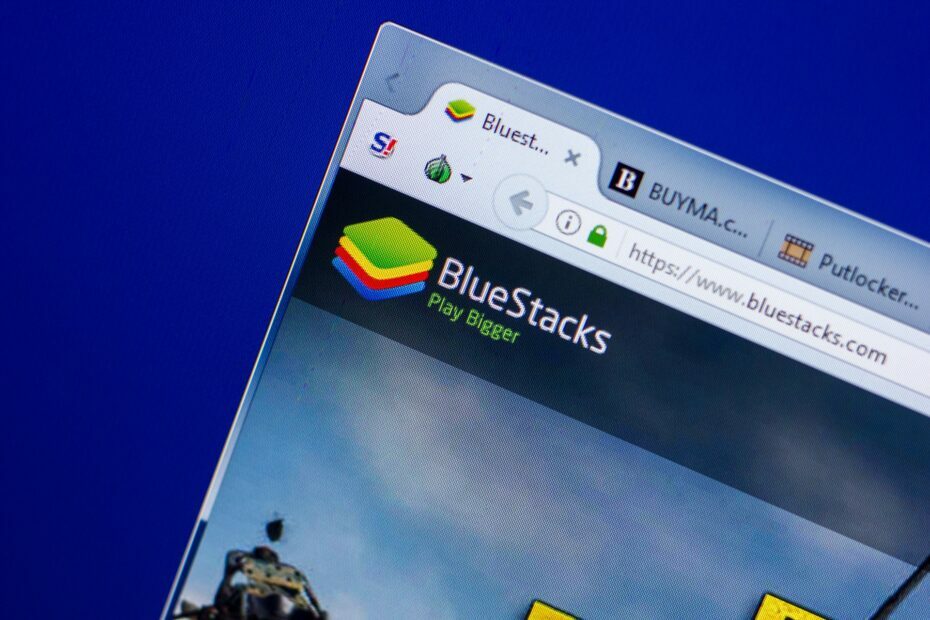
- Λήψη του εργαλείου επισκευής Restoro PC που συνοδεύεται από κατοχυρωμένες τεχνολογίες (διαθέσιμο δίπλωμα ευρεσιτεχνίας εδώ).
- Κάντε κλικ Εναρξη σάρωσης για να βρείτε ζητήματα των Windows που θα μπορούσαν να προκαλέσουν προβλήματα στον υπολογιστή.
- Κάντε κλικ Φτιάξ'τα όλα για να διορθώσετε προβλήματα που επηρεάζουν την ασφάλεια και την απόδοση του υπολογιστή σας
- Το Restoro κατεβάστηκε από 0 αναγνώστες αυτόν τον μήνα.
Η εξομοίωση Android είναι δυνατή στα Windows, αλλά πολλοί χρήστες ανέφεραν σφάλματα Blue Screen of Death κατά τη χρήση του Μπλε στοίβες λογισμικό.
Αυτό μπορεί να είναι ένα μεγάλο πρόβλημα και να προκαλέσει προβλήματα σταθερότητας με το δικό σας Η / Υ, αλλά σε αυτό το άρθρο, θα σας δείξουμε πώς να διορθώσετε αυτό το πρόβλημα.
Μπλε οθόνη του θανάτου Τα σφάλματα μπορεί να είναι αρκετά προβληματικά και μερικές φορές αυτά τα σφάλματα μπορούν να εμφανιστούν κατά τη χρήση του BlueStacks. Ακολουθούν ορισμένα προβλήματα που ανέφεραν οι χρήστες:
- Το BlueStacks συνεχίζει να καταρρέει τα Windows 10 - Μερικές φορές το BlueStacks μπορεί να συνεχίσει να καταρρέει στον υπολογιστή σας. Αυτό μπορεί να συμβεί λόγω της λειτουργίας Hyper-V, οπότε φροντίστε να την απενεργοποιήσετε.
- BlueStacks BSOD memory_management - Οι εφαρμογές τρίτων μπορεί να προκαλέσουν την εμφάνιση αυτού του σφάλματος. Για να επιλύσετε το πρόβλημα, εκτελέστε μια καθαρή εκκίνηση και απενεργοποιήστε όλες τις εφαρμογές και τις υπηρεσίες εκκίνησης.
- Μπλε οθόνη μετά την εγκατάσταση του BlueStacks - Το antivirus σας μπορεί επίσης να προκαλέσει προβλήματα με την εμφάνιση του BlueStacks. Για να διορθώσετε το πρόβλημα, απενεργοποιήστε προσωρινά ή καταργήστε το antivirus και ελέγξτε αν αυτό βοηθά.
- Το BlueStacks σταμάτησε απροσδόκητα - Μερικές φορές μπορεί να προκύψουν απροσδόκητα σφάλματα και αν αντιμετωπίσετε αυτό το πρόβλημα, φροντίστε να δοκιμάσετε μερικές από τις λύσεις μας.
Πώς μπορώ να διορθώσω το BlueStacks Blue Screen of Death;
- Χρησιμοποιήστε μια επαγγελματική λύση
- Απενεργοποιήστε τη λειτουργία Hyper-V
- Επανεγκαταστήστε το λογισμικό BlueStacks
- Επανεγκαταστήστε τα προγράμματα οδήγησης της κάρτας γραφικών σας
- Ελέγξτε το antivirus σας
- Χρησιμοποιήστε ένα εναλλακτικό λογισμικό εξομοιωτή android
- Δοκιμάστε να εκτελέσετε το BlueStacks σε ασφαλή λειτουργία
- Εκτελέστε καθαρή εκκίνηση
1. Χρησιμοποιήστε μια επαγγελματική λύση
Το σφάλμα BlueStacks Blue Screen of Death θα σας αποτρέψει να έχετε μια φοβερή εμπειρία παιχνιδιού. Αφού επιλύσετε αυτό το πρόβλημα, θα μπορείτε να απολαύσετε τα καλύτερα παιχνίδια Android στον υπολογιστή σας.
Σας προτείνουμε να χρησιμοποιήσετε μια επαγγελματική λύση που θα σας προσφέρει πολλά οφέλη. Επισκευάζει και ασφαλίζει τον υπολογιστή σας με ασφάλεια, φέρνοντάς τον σε βελτιστοποιημένη κατάσταση.

Ρέστορο τροφοδοτείται από μια ηλεκτρονική βάση δεδομένων που διαθέτει τα πιο πρόσφατα αρχεία λειτουργικού συστήματος για υπολογιστές με Windows 10, επιτρέποντάς σας να αντικαταστήσετε εύκολα τυχόν στοιχεία που μπορούν να προκαλέσουν σφάλμα BSoD.
Αυτό το λογισμικό μπορεί επίσης να σας βοηθήσει δημιουργώντας ένα σημείο επαναφοράς πριν ξεκινήσετε τις επισκευές, επιτρέποντάς σας να επαναφέρετε εύκολα την προηγούμενη έκδοση του συστήματός σας εάν κάτι πάει στραβά.
Έτσι μπορείτε να διορθώσετε σφάλματα μητρώου χρησιμοποιώντας το Restoro:
- Λήψη και εγκατάσταση του Restoro.
- Εκκινήστε την εφαρμογή.
- Περιμένετε μέχρι το λογισμικό να εντοπίσει ζητήματα σταθερότητας και πιθανά κατεστραμμένα αρχεία.
- Τύπος Ξεκινήστε την επισκευή.
- Επανεκκινήστε τον υπολογιστή σας για να εφαρμοστούν όλες οι αλλαγές.
Μόλις ολοκληρωθεί η διαδικασία επιδιόρθωσης, ο υπολογιστής σας θα λειτουργεί χωρίς προβλήματα και δεν θα χρειάζεται να ανησυχείτε για σφάλματα BSoD ή αργούς χρόνους απόκρισης.
⇒ Αποκτήστε το Restoro
Αποποίηση ευθυνών:Αυτό το πρόγραμμα πρέπει να αναβαθμιστεί από τη δωρεάν έκδοση για να εκτελέσει συγκεκριμένες ενέργειες.
2. Απενεργοποιήστε τη λειτουργία Hyper-V
- Στο Αναζήτηση πεδίο εισαγωγής χαρακτηριστικά παραθύρων. Επιλέγω Ενεργοποιήστε ή απενεργοποιήστε τις δυνατότητες των Windows.
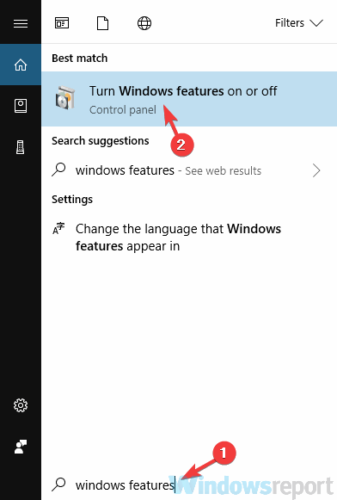
- Πότε Χαρακτηριστικά των Windows εμφανίζεται το παράθυρο, εντοπίστε Hyper-V και απενεργοποιήστε το. Αφού το κάνετε αυτό, κάντε κλικ στο Εντάξει για να αποθηκεύσετε τις αλλαγές.
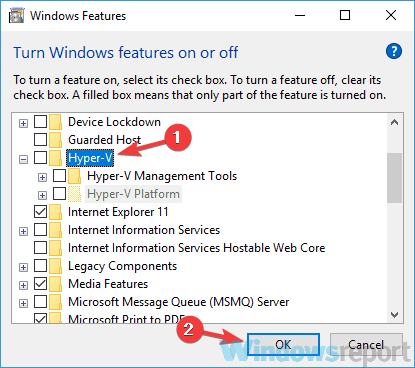
- Επανεκκινήστε τον υπολογιστή σας για να εφαρμόσετε τις αλλαγές.
3. Επανεγκαταστήστε το λογισμικό BlueStacks

Σε ορισμένες περιπτώσεις, το Blue Screen of Death μπορεί να εμφανιστεί κατά τη χρήση του BlueStacks εάν η εγκατάσταση είναι κατεστραμμένη. Για να διορθώσετε αυτό το πρόβλημα, οι χρήστες προτείνουν την επανεγκατάσταση του λογισμικού εντελώς.
Υπάρχουν διάφοροι τρόποι για να το κάνετε αυτό, αλλά εάν θέλετε να καταργήσετε εντελώς το BlueStacks, πρέπει να το κάνετε χρησιμοποιήστε λογισμικό τρίτων.
Αυτό είναι ένα φοβερό λογισμικό απεγκατάστασης και μπορεί να αφαιρέσει οποιαδήποτε εφαρμογή από τον υπολογιστή σας μαζί με όλα τα αρχεία και τις καταχωρίσεις μητρώου.
Χρησιμοποιώντας το λογισμικό απεγκατάστασης, θα διασφαλίσετε ότι δεν θα υπάρχουν ίχνη Bluestacks στον υπολογιστή σας και ότι θα είστε έτοιμοι για μια νέα εγκατάσταση.
4. Επανεγκαταστήστε τα προγράμματα οδήγησης της κάρτας γραφικών σας
- Τύπος Πλήκτρο Windows + X και επιλέξτε Διαχειριστή της συσκευής από τη λίστα.
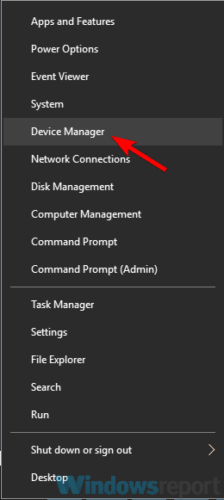
- Πότε Διαχειριστή της συσκευής ανοίγει, κάντε δεξί κλικ και επιλέξτε Απεγκαταστήστε τη συσκευή.
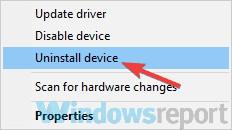
- Εάν υπάρχει, ελέγξτε το Κατάργηση λογισμικού προγράμματος οδήγησης για αυτήν τη συσκευή επιλογή και κάντε κλικ στο Κατάργηση εγκατάστασης.
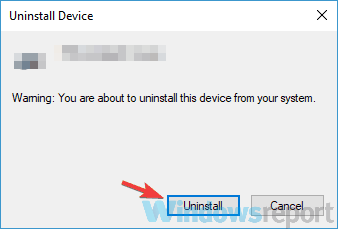
- Επανεκκινήστε τον υπολογιστή σας για να εφαρμόσετε τις αλλαγές.
Εάν η διαδικασία αυτή είναι λίγο κουραστική, μπορείτε πάντα να χρησιμοποιείτε εργαλεία τρίτων για αυτόματη ενημέρωση όλων των προγραμμάτων οδήγησης.
Δοκιμάστε ένα πολύ αποδοτικό λογισμικό που ενημερώνει όλα τα προγράμματα οδήγησης, συμπεριλαμβανομένων εκείνων για την κάρτα γραφικών σας. Η απλή, γρήγορη και ασφαλής τεχνολογία της επιτρέπει να βελτιώσει την απόδοση της κάρτας γραφικών σας.
Αυτή η λύση σαρώνει τον υπολογιστή σας, βρίσκει τυχόν προγράμματα οδήγησης που λείπουν, είναι κατεστραμμένα και παλιά και σας δείχνει μια λεπτομερή αναφορά. Επιλέξτε ένα ή όλα τα παλιά προγράμματα οδήγησης για την ενημέρωση.
⇒ Αποκτήστε το DriverFix
5. Ελέγξτε το antivirus σας
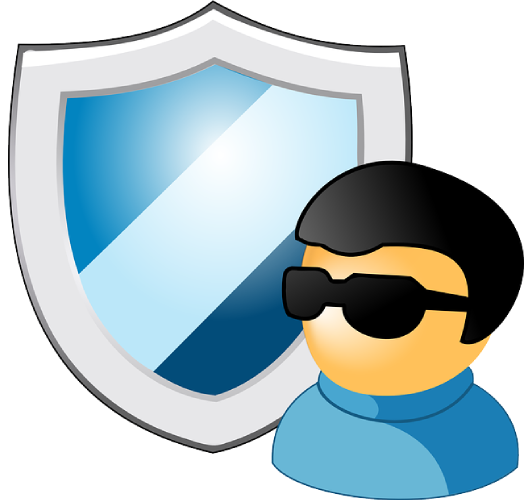
Εάν λαμβάνετε το Blue Screen of Death στον υπολογιστή σας ενώ χρησιμοποιείτε το BlueStacks, το πρόβλημα μπορεί να σχετίζεται με το δικό σας λογισμικό ενάντια στους ιούς.
Εκτελέστε μια σάρωση συστήματος για να ανακαλύψετε πιθανά σφάλματα

Κατεβάστε το Restoro
Εργαλείο επισκευής υπολογιστή

Κάντε κλικ Εναρξη σάρωσης για να βρείτε ζητήματα Windows.

Κάντε κλικ Φτιάξ'τα όλα για την επίλυση προβλημάτων με τις κατοχυρωμένες τεχνολογίες.
Εκτελέστε σάρωση υπολογιστή με Restoro Repair Tool για να βρείτε σφάλματα που προκαλούν προβλήματα ασφαλείας και επιβράδυνση. Αφού ολοκληρωθεί η σάρωση, η διαδικασία επισκευής θα αντικαταστήσει τα κατεστραμμένα αρχεία με νέα αρχεία και στοιχεία των Windows.
Ορισμένα εργαλεία προστασίας από ιούς, όπως το AVG, μπορούν να επηρεάσουν το BlueStacks και να προκαλέσουν αυτό και πολλά άλλα προβλήματα.
Για να διορθώσετε το πρόβλημα, συνιστάται να απενεργοποιήσετε ορισμένες λειτουργίες προστασίας από ιούς ή ακόμη και ολόκληρο το λογισμικό προστασίας από ιούς και να ελέγξετε αν αυτό βοηθά.
Σε περίπτωση που το πρόβλημα παραμένει, πρέπει να καταργήσετε το antivirus και να προσπαθήσετε να εκτελέσετε ξανά το BlueStacks.
Εάν η κατάργηση του προγράμματος προστασίας από ιούς επιλύσει το πρόβλημα, σας συνιστούμε να εξετάσετε το ενδεχόμενο μετάβασης σε διαφορετικό πρόγραμμα προστασίας από ιούς.
6. Χρησιμοποιήστε ένα εναλλακτικό λογισμικό εξομοιωτή android
Η χρήση ενός δωρεάν εξομοιωτή Android που διαθέτει μια ισχυρή επιλογή λειτουργιών είναι μια εξαιρετική επιλογή τόσο για χρήστες PC όσο και για φορητούς υπολογιστές.
Η εγκατάσταση διαρκεί μόνο λίγα δευτερόλεπτα και η ελαφριά χρήση των πόρων του συστήματος είναι ένα μεγάλο πλεονέκτημα. Για να διασφαλίσετε ότι το πρόγραμμα θα εκτελεί πολλές εφαρμογές και χωρίς σφάλματα, δοκιμάστε να ορίσετε μια μεγαλύτερη κατανομή RAM σε αυτό. Η μείωση της ανάλυσης οθόνης σε 960 × 540 μπορεί επίσης να βελτιώσει την απόδοση.
Ο ακόλουθος εξομοιωτής Android είναι εξαιρετικά προσαρμόσιμος, επιτρέποντάς σας να αλλάξετε τις ρυθμίσεις του παιχνιδιού, να δημιουργήσετε συντομεύσεις ή να επιλέξετε τον αριθμό των πυρήνων της CPU. Με τη βοήθεια των ενσωματωμένων ευέλικτων και εύχρηστων πάνελ, μπορείτε να διαχειριστείτε όλα τα παιχνίδια και να εξατομικεύσετε τις ρυθμίσεις για να βελτιώσετε την εμπειρία παιχνιδιού σας.
Αυτή είναι μια ασφαλής λύση παιχνιδιού για υπολογιστές Windows 7, 8, 10 και είναι συμβατή με τις εκδόσεις Android 5.1 και 7.1.
⇒Αποκτήστε το LD Player
7. Δοκιμάστε να εκτελέσετε το BlueStacks σε ασφαλή λειτουργία
- Ανοιξε το Ρυθμίσεις εφαρμογή. Ο γρηγορότερος τρόπος για να το κάνετε αυτό είναι να χρησιμοποιήσετε Κλειδί Windows + Εγώ συντομώτερος δρόμος.
- Μετά το Εφαρμογή ρυθμίσεων ανοίγει, μεταβείτε στο Ενημέρωση και ασφάλεια Ενότητα.
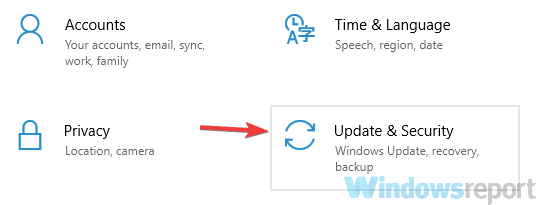
- Επιλέγω Ανάκτηση από το αριστερό παράθυρο. Κάντε κλικ στο Επανεκκίνηση τώρα κουμπί στο δεξιό τμήμα του παραθύρου.
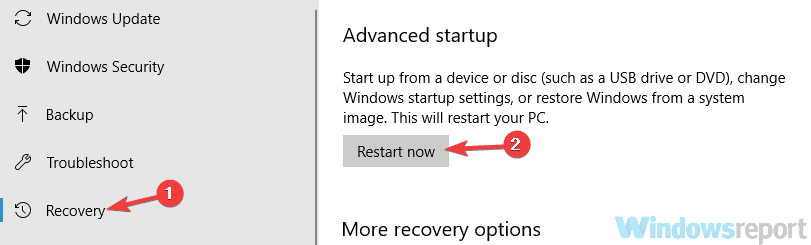
- Επιλέγω Αντιμετώπιση προβλημάτων> Επιλογές για προχωρημένους> Ρυθμίσεις εκκίνησης. Κάντε κλικ στο Επανεκκίνηση κουμπί.
- Θα πρέπει τώρα να δείτε μια λίστα επιλογών. Επίλεξε το Ασφαλής λειτουργία με δικτύωση πατώντας το αντίστοιχο πλήκτρο πληκτρολογίου.
8. Εκτελέστε καθαρή εκκίνηση
- Τύπος Πλήκτρο Windows + R για να ανοίξετε το παράθυρο διαλόγου Εκτέλεση.
- Τύπος msconfigκαι κάντε κλικ Εντάξει.
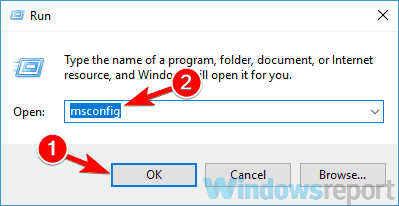
- Μεταβείτε στο Υπηρεσίες καρτέλα και ελέγξτε το Απόκρυψη όλων των υπηρεσιών της Microsoft πλαίσιο ελέγχου.
- Κάντε κλικ στο Απενεργοποίηση όλων κουμπί για να απενεργοποιήσετε τις υπηρεσίες.
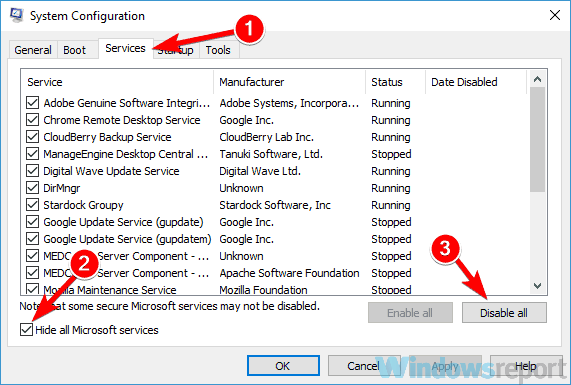
- Προχωρήστε στο Ξεκίνα καρτέλα και κάντε κλικ Ανοίξτε τη Διαχείριση εργασιών.
- Κάντε δεξί κλικ στην πρώτη καταχώρηση στη λίστα και επιλέξτε Καθιστώ ανίκανο από το μενού. Κάντε αυτό για όλες τις καταχωρήσεις στη λίστα.
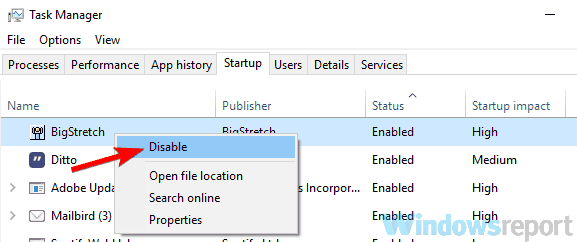
- Επιστρέψτε στο Διαμόρφωση συστήματος παράθυρο.
- Κάντε κλικ Ισχύουν και Εντάξει για αποθήκευση αλλαγών και επανεκκίνηση του υπολογιστή σας.
Μόλις γίνει επανεκκίνηση του υπολογιστή σας, ελέγξτε εάν το πρόβλημα παραμένει. Εάν η μπλε οθόνη του θανάτου δεν εμφανίζεται πια, είναι βέβαιο ότι μία από τις εφαρμογές ή τις υπηρεσίες εκκίνησης προκάλεσε το πρόβλημα.
Για να εντοπίσετε την αιτία, είναι απαραίτητο να ενεργοποιήσετε τις απενεργοποιημένες εφαρμογές και υπηρεσίες μία προς μία.
Λάβετε υπόψη ότι θα πρέπει να κάνετε επανεκκίνηση του υπολογιστή σας αφού ενεργοποιήσετε μια ομάδα υπηρεσιών ή εφαρμογών για να εφαρμόσετε τις αλλαγές.
Μόλις βρείτε την προβληματική εφαρμογή, καταργήστε την ή απενεργοποιήστε την για να αποτρέψετε την επανεμφάνιση αυτού του ζητήματος.
Ελπίζουμε ότι οι λύσεις μας σας βοήθησαν να λύσετε αυτό το πρόβλημα και αν έχετε οποιεσδήποτε προτάσεις, ενημερώστε μας στην ενότητα Σχόλια παρακάτω.
 Εξακολουθείτε να αντιμετωπίζετε προβλήματα;Διορθώστε τα με αυτό το εργαλείο:
Εξακολουθείτε να αντιμετωπίζετε προβλήματα;Διορθώστε τα με αυτό το εργαλείο:
- Κάντε λήψη αυτού του εργαλείου επισκευής υπολογιστή βαθμολογήθηκε Μεγάλη στο TrustPilot.com (η λήψη ξεκινά από αυτήν τη σελίδα).
- Κάντε κλικ Εναρξη σάρωσης για να βρείτε ζητήματα των Windows που θα μπορούσαν να προκαλέσουν προβλήματα στον υπολογιστή.
- Κάντε κλικ Φτιάξ'τα όλα για την επίλυση προβλημάτων με τις κατοχυρωμένες τεχνολογίες (Αποκλειστική έκπτωση για τους αναγνώστες μας).
Το Restoro κατεβάστηκε από 0 αναγνώστες αυτόν τον μήνα.


